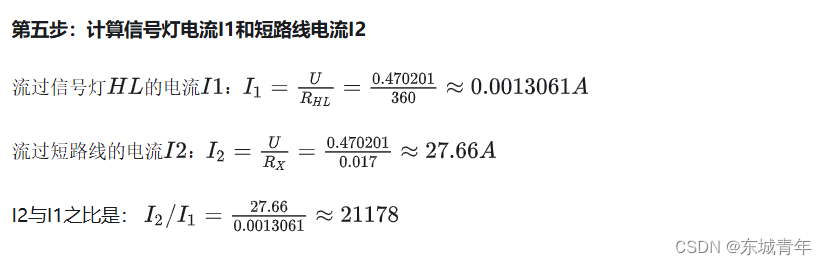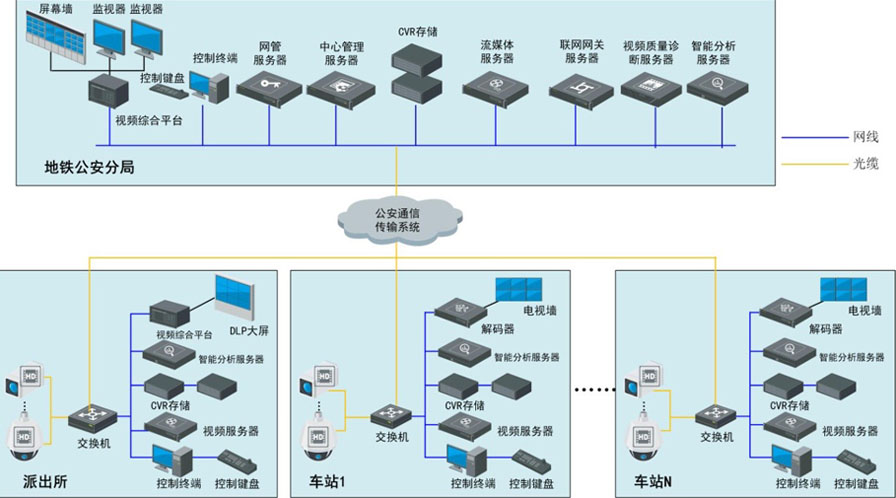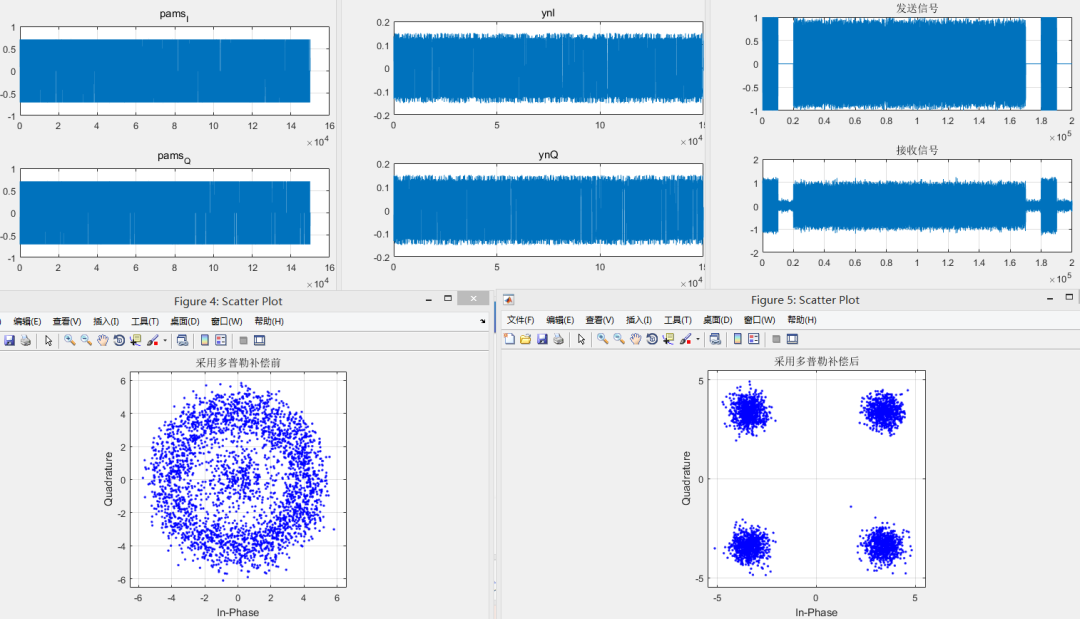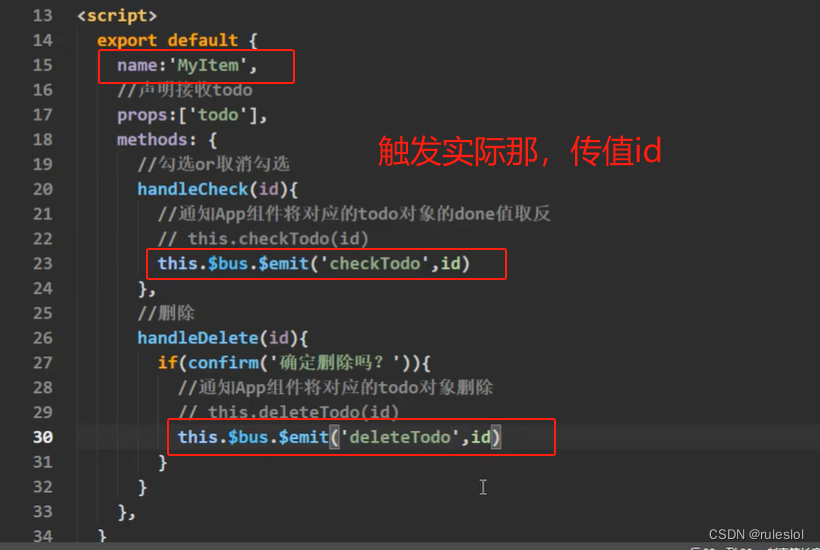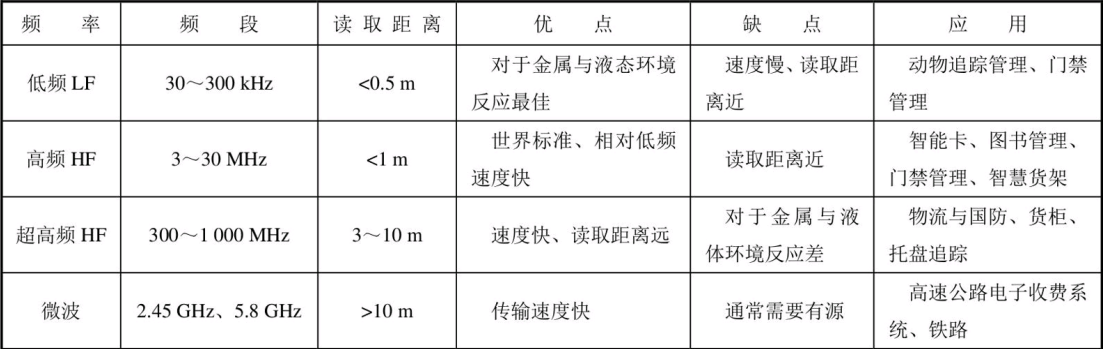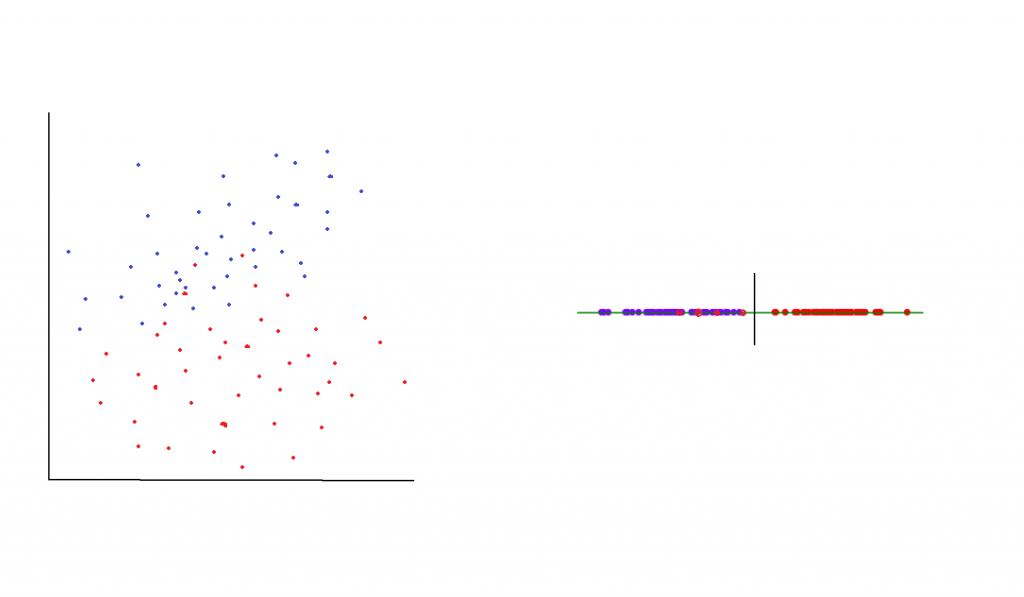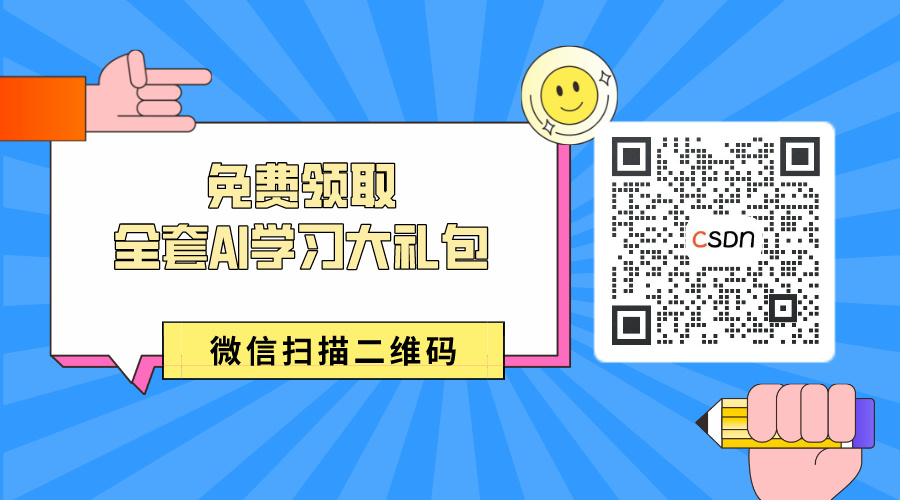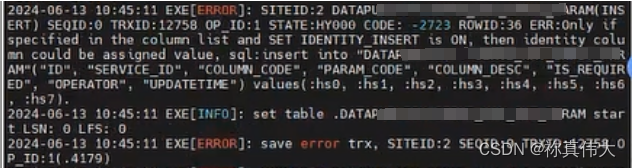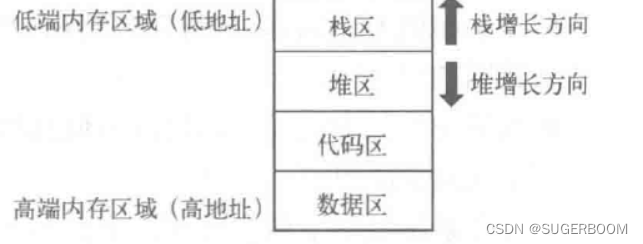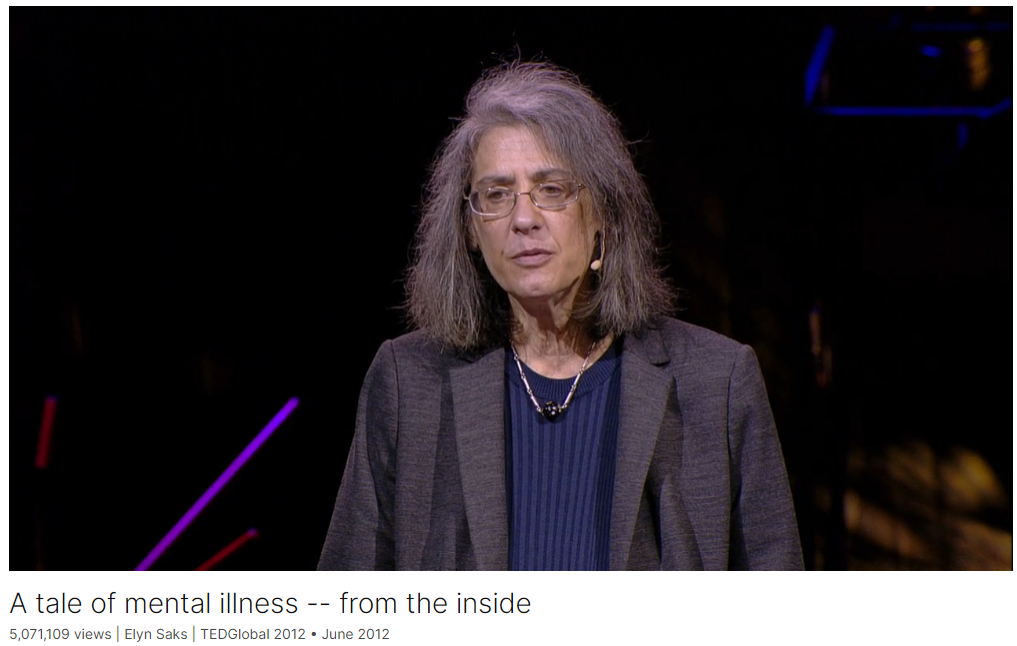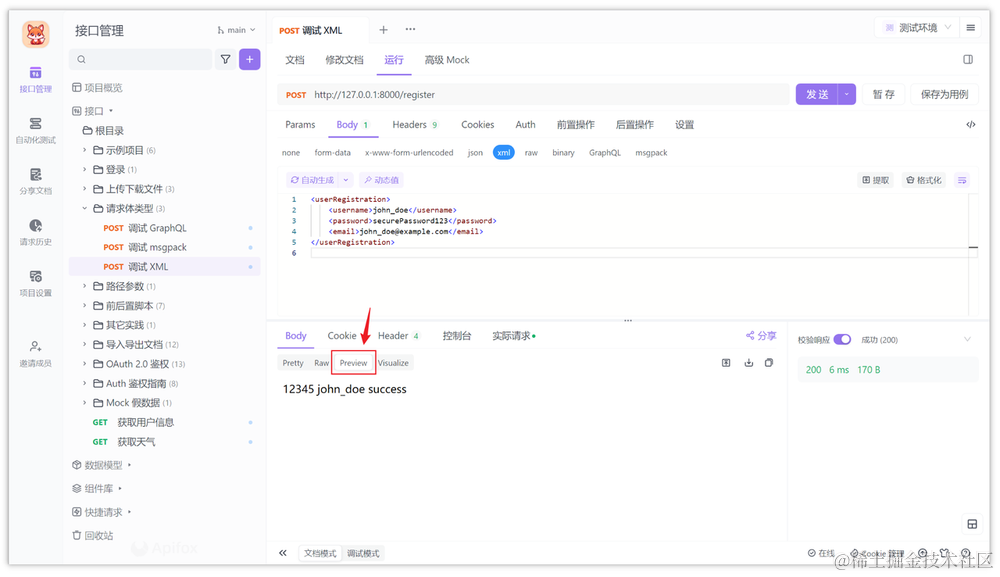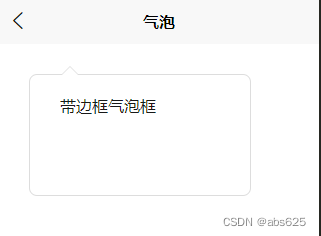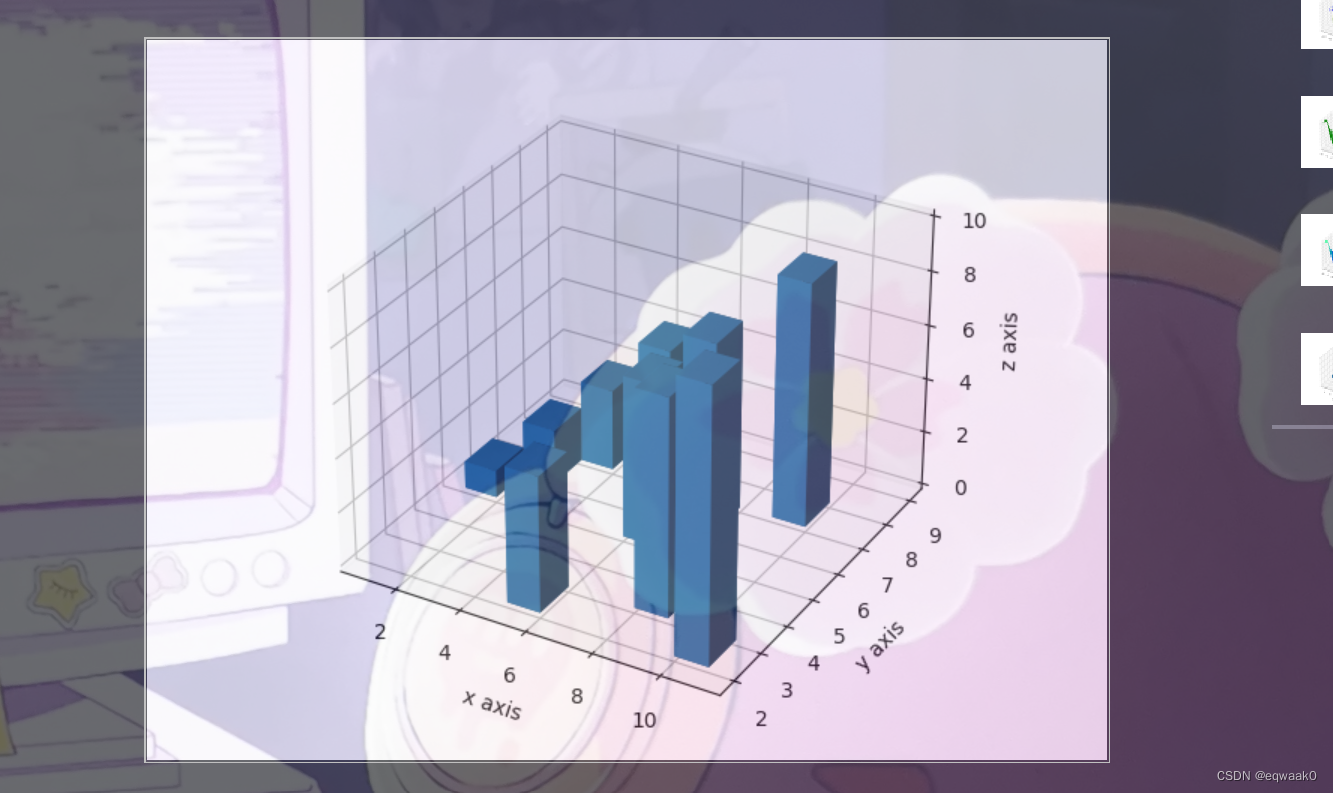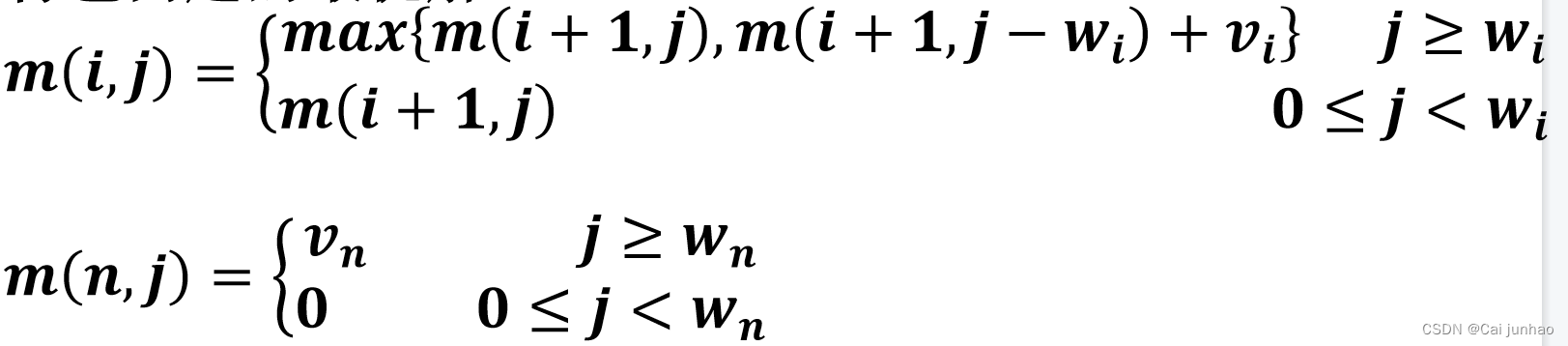FL Studio是一款综合创作歌曲的宿主软件,这款软件的里面内置了很多效果器和插件,非常适合创作电子音乐,很多创作电子音乐的小伙伴都喜欢使用此款软件。不过有些刚接触FL Studio的小伙伴,在使用此软件的时候,会出现一些小问题,下面给大家讲一讲,FL Studio没有声音怎么办,以及FL Studio声音卡顿怎么办。
FL Studio21中文版免费下载:https://souurl.cn/qDomA9
FL Studio使用教程资源获取:https://souurl.cn/dWfjUn
一、FL Studio没有声音怎么办
有些小伙伴在打开FL Studio软件播放歌曲的时候,可能会没有声音,造成这一问题的原因可能是没有对声音进行设置。下面给大家讲解一下,FL Studio声音设置的具体操作。
1.在FL Studio的菜单栏中,点击“选项”下的“音频设置”选项,打开“音频”设置窗口。
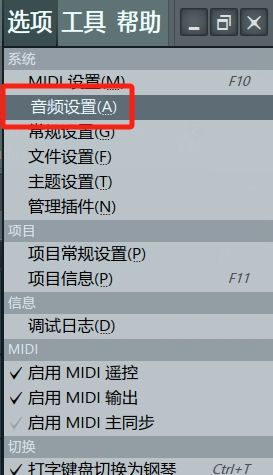
图1:选择“音频设置”选项
2.“音频”设置窗口可以看到“输入输出”下面有一个“设备”下拉列表,列表中都是可用的声音设备驱动。打开“设备”下来列表可以看到有很多的声音驱动,主声音驱动、扬声器、FL Studio ASIO等等,这里将声音设备驱动更改为主声音驱动或者FL Studio ASIO,FL Studio就可以正常播放声音了。
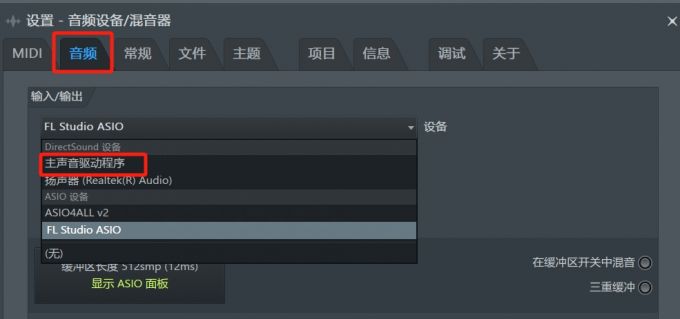
图2:“音频设置”窗口
二、FL Studio声音卡顿怎么办
有些小伙伴在使用FL Studio播放歌曲的时候,可能会遇到声音卡顿的问题,这一问题产生的原因主要是因为电脑硬件性能跟不上,电脑CPU不能及时处理播放的歌曲。想要解决声音卡顿问题,需要对FL Studio进行设置处理,具体如下。
1.如果声音驱动器选择的是“主声音驱动程序”,在“音频”设置窗口,缓冲数值越大声音采样率越高,延迟就越大,所以可以将“缓冲区长度”数值设置的小点,减轻点CPU“负担”。
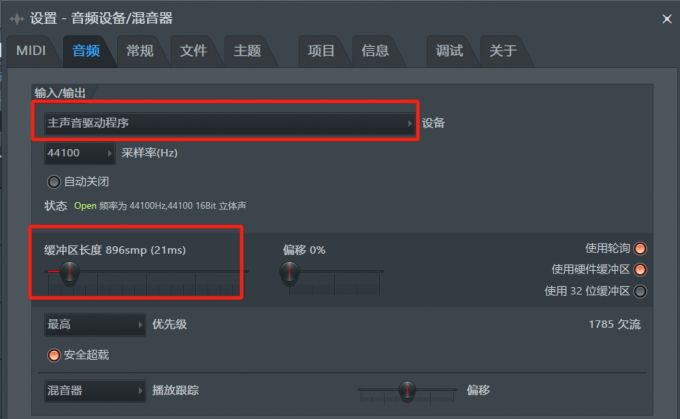
图3:设置“缓冲区长度”数值
2.如果声音驱动器选择的是“FL Studio ASIO”,在“音频”设置窗口点击“显示ASIO面板”按钮,打开“ASIO”设置窗口。
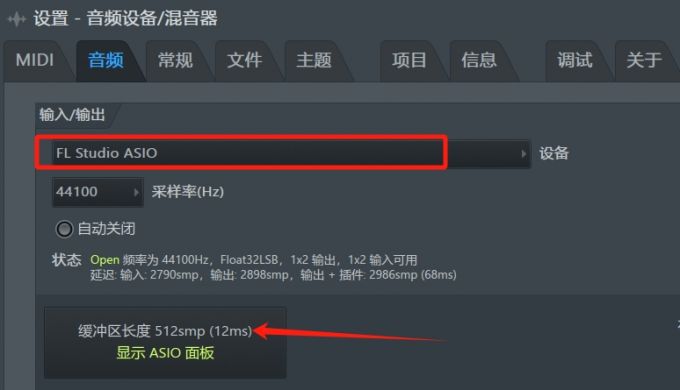
图4:打开“ASIO”设置窗口
在“ASIO”设置窗口,可以看Buffer Length参数。这个参数代表的是缓冲长度值,有5个数值可供选择,一般情况下选择“512”,如果卡顿严重可以选择“384或者256”。
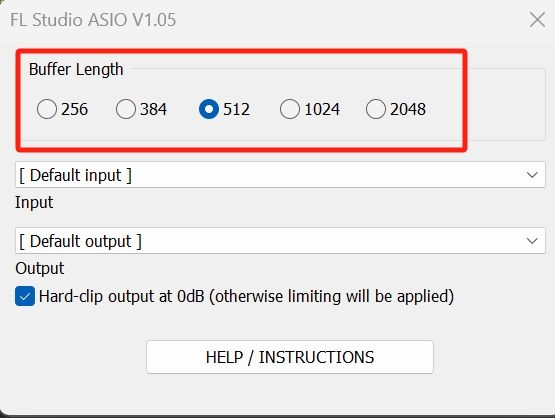
图5:Buffer Length设置
三、FL Studio如何做立体音效
立体音效是声音传递到人耳的距离时间不同,双耳接收到的声音会有一定的延迟而产生的效果。理解了什么是立体音效,下面使用FL Studio给大家演示如何实现立体音效效果。
1.在FL Studio软件中打开“混音器”,选中“插入1”音轨控制器,右键选择“Assign to new Audio track(s)”,此时播放列表就会分配一个“插入1”音轨。同时,给“插入2”也分配一个音频轨道。

图6:分配新音轨
2.在播放列表将同一首音频分别放到“插入1”和“插入2”列表中,如下图所示。
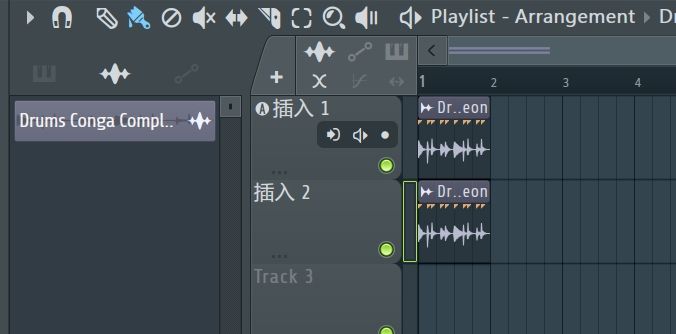
图7:导入音频
3.在“混音器”窗口,将“插入1”的音像按钮向左调整到最大,屏蔽“插入1”的右声道。“插入2”的音像按钮向右调整到最大,屏蔽“插入2”的左声道。
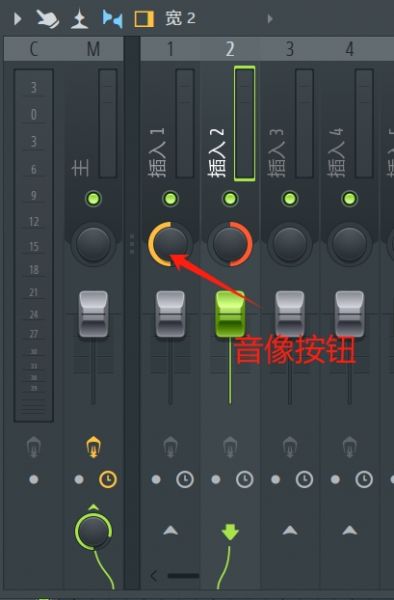
图8:屏蔽声道
4.点击“插入1”音频轨道的延迟按钮,选择“以ms为单位”,在弹出的窗口中设置延迟时值,建议设置10ms-30ms之间,完成以上所有操作,立体效果就设置完成了。
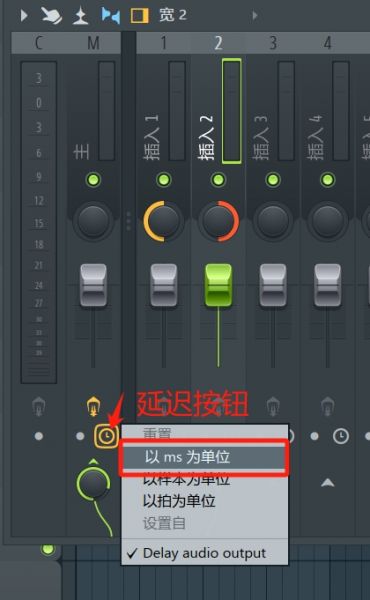
图9:设置延迟数值
总结:以上就是FL Studio没有声音怎么办,FL Studio声音卡顿怎么办的全部内容。本文不仅给大家介绍了在使用FL Studio过程中没有声音以及声音卡顿问题的解决方法,还给大家介绍了如何使用FL Studio实现立体音效。希望能帮助到有需要的小伙伴。